简述电脑怎样重装系统
- 分类:教程 回答于: 2023年02月23日 12:36:00
电脑在使用过程中会出现各种各样的小毛病,这时就需要重装系统来解决问题,那么电脑怎样重装系统呢?本文小编就给大家带来电脑重装系统的方法步骤,大家一起来看看吧。
工具/原料:
系统版本:windows7系统
品牌型号:Dell D3
软件版本:小白一键重装系统V2290+小白三步装机版1.0
方法/步骤:
方法一:使用小白一键重装系统工具重装windows7系统系统
1、首先打开下载安装好的小白一键重装系统软件,进入界面之后选择需要安装的win7,点击下一步。

2、选择安装的镜像文件之后,进行加载,耐心等待即可。
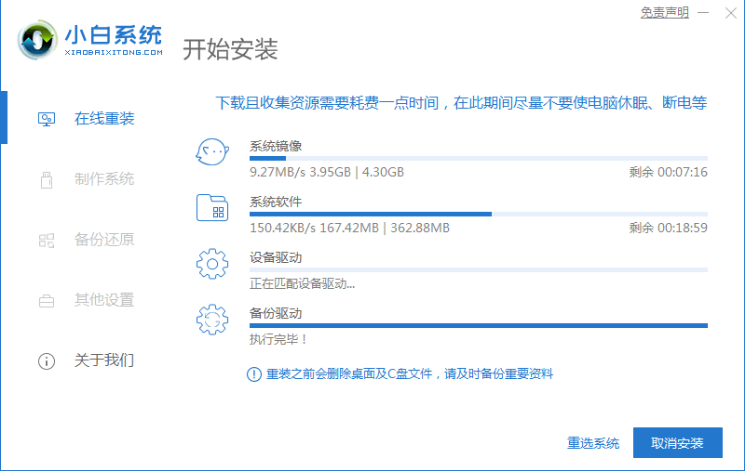
3、环境部署完成后,点击立即重启电脑。
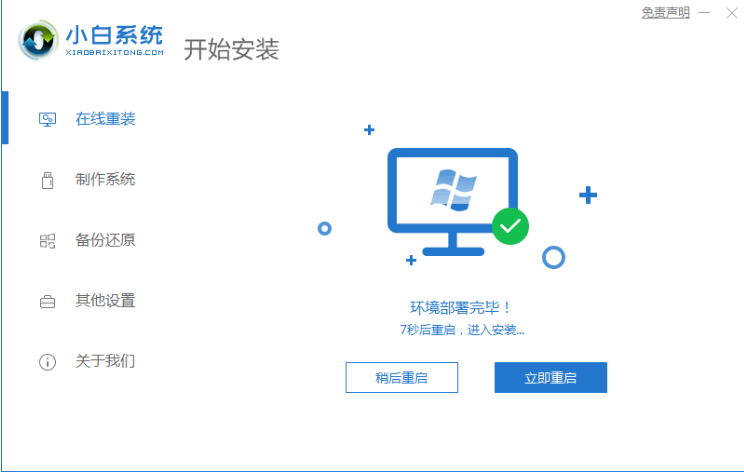
4、选择带有“PE-MSDN”的选项按回车键进入WindowsPE系统。
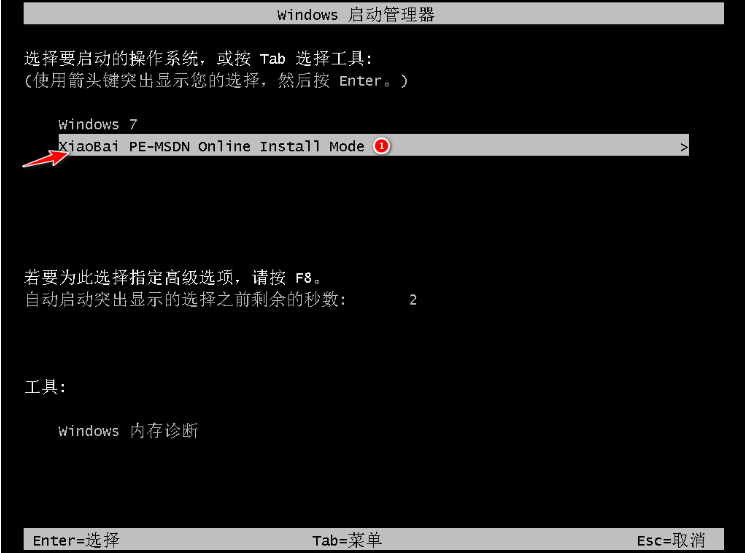
5、引导修复工具会为操作系统增加引导,点击确认按钮。

6、系统安装成功后,提示点击立即重启电脑。

7、进入全新的桌面,即说明电脑重装系统成功。

方法二:使用小白三步装机版工具自己重装windows7系统系统
1、首先下载安装小白三步装机版工具并打开,选择需要安装的windows7系统,点击立即重装。

2、自动进入全自动安装环节,装机软件开始自动下载windows系统软件以及驱动程序等等。
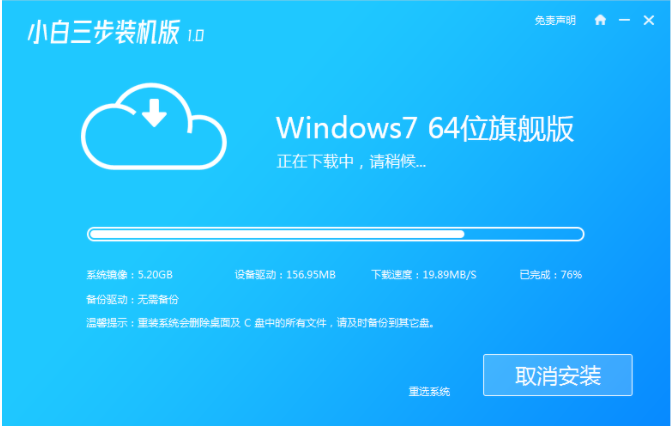
3、下载完成之后,请大家耐心等待软件自动部署安装环境等。

4、部署完成之后,点击立即重启电脑。

5、重启之后,选择第二项xiaobai-pe系统按回车键进入其中。

6、进入pe系统,小白装机工具会开始自动进行系统安装。

7、耐心等待软件系统安装成功后重启电脑,重启电脑后等待安装完成进入新系统桌面,即说明电脑重装系统成功。

总结:
方法一:使用小白一键重装系统工具重装windows7系统系统
1、打开小白软件,选择windows7系统进行安装。
2、环境部署后重启电脑进入pe系统继续进行安装。
3、安装系统后再次重启电脑进入新系统桌面即可。
方法二:使用小白三步装机版工具自己重装windows7系统系统
1、打开小白三步装机版工具,选择win7系统安装。
2、耐心等待软件将会自行下载镜像后重启电脑进入pe系统。
3、在pe系统内软件开始自动安装,当提示安装成功之后重启。
4、重启电脑后进入新的系统桌面即可开始正常使用。
 有用
26
有用
26


 小白系统
小白系统


 1000
1000 1000
1000 1000
1000 1000
1000 1000
1000 1000
1000 1000
1000 1000
1000 1000
1000 1000
1000猜您喜欢
- 重装系统如何分区2022/10/07
- win7系统雨林木风安装图文教程..2017/01/09
- 雨林木风装机图文教程2016/11/13
- 国际象棋怎么玩,小编教你怎么玩国际象..2018/05/22
- 台式电脑系统重装步骤图解操作..2023/05/03
- 电脑软件下载商店哪个好2022/05/14
相关推荐
- 截屏快捷键设置和使用方法..2023/03/06
- 台式电脑系统哪个最好用2022/02/07
- win7重装系统步骤详细教程2021/03/10
- 苹果笔记本重装系统怎么操作..2023/04/07
- 华硕电脑fx63vd7700安装win10系统..2021/03/23
- dos操作系统怎么打开2022/10/16

















